Posta sistemleri arasında geçiş yapan kullanıcılar büyük bir sorunla karşı karşıyadır: biçim çakışması. Verileriniz MBOX olarak saklanıyorsa, Gmail doğrudan içe aktarmanıza izin vermez. İşlem bir aracı gerektirir - başka bir posta istemcisi veya üçüncü taraf yazılımı. Kılavuz, MBOX'u Gmail'e aktarmanın üç yaygın yolunu kapsar. Tüm posta kutunuzu indirmeniz gerekiyorsa, basit bir geçici çözüm yok.
Transfere Hazırlanmak
Dosyaları yedeklemek üzere taşımak ve dönüştürmek için, MS Outlook veya Mozilla Thunderbird'e ihtiyacınız olacak. Bu sistemler aracı görevi görecek, Google hesabınız bunlardan birine bağlanabileceğinden. Gerek:
- IMAP modunu açın ve
- Gmail hesabınızı masaüstü yazılımına bağlayın
Gmail Hesabı için IMAP'yi Açma
Senkronizasyon için iki mod vardır - POP ve IMAP. İlk durumda, sistem posta kutusu yapısını veya etiket bilgilerini korumaz. Böylece, MBOX dosyalarını rahatça içe aktarmak için diğer seçeneği etkinleştirmeniz gerekir.. İşte nasıl.
- Google posta kutunuza giriş yaptıktan sonra, ayarlara erişmek için profil fotoğrafınızın yanındaki dişli simgesine tıklayın.
- ' I tıklatın Tüm Ayarları Gör.
- Aç Yönlendirme ve POP / IMAP sekmesine tıklayın ve daha önce etkinleştirilmediyse ikincisini etkinleştirin.
- ' I tıklatın Değişiklikleri Kaydet.
Outlook'ta Gmail Ekleme
MBOX'u Gmail'e aktarabilmek için, Windows istemcisini aracı olarak kullanabilirsiniz. İlk, posta hesabınıza bağlayın. atılması gereken sadece dört adım var.
- Gidin Dosya hesabınızın ayarlarına erişmek için bölüm.
- Devam Hesap ayarları… menünün en üstünde.
- Yeni pencerenin E-posta sekmesinde, seçmek Yeni….
- Gmail kimlik bilgilerinizi girin ve hesabı bağlayın.
Thunderbird'e Gmail Ekleme
Alternatif olarak, Mozilla kullanıcıları uygulama aracılığıyla hedefe ulaşabilirler. Gmail hesabınızı bağlamak için aşağıdaki adımları izleyin. Bu Outlook'ta olduğu kadar kolay değil, ancak bu yöntem aynı zamanda MBOX'u Gmail'e aktarmanıza da olanak tanır.
- Hesabınızın ayarlar bölümüne erişmek için 'Araçlar' menüsünü açın.
- 'Yeni bir hesap oluştur'u seçin.
- Google posta kimlik bilgilerinizi ve adınızı girin. Sistem daha sonra hesabı yapılandırmaya çalışacaktır, ama bu muhtemelen başarısız olacak.
- Manuel yapılandırmayı seçin:
- 'Bağlantı Noktası' ile 'imap.gmail.com': 993’ ve ‘SSL: Gelen sunucu için SSL/TLS’, doğrulama yöntemi olarak normal şifre;
- 'Bağlantı Noktası' ile 'smtp.gmail.com': 465', ayarların geri kalanı aynı;
- kullanıcı adı – Gmail adresiniz.
Outlook Dönüştürücü ile MBOX Gmail'e Nasıl Aktarılır
Gmail hesabınız Outlook'a bağlıysa, transfer çocuk oyuncağı. Tek ihtiyacınız olan, postayı dönüştürmek için güvenilir bir araçtır, gibi Mbox Outlook aktarmak için. Sistem, verilerinizi efsanevi uygulamanın tüm sürümleri için özel format olan PST'ye dönüştürecektir.. O zaman, dosyayı posta istemcisinde açabilecek ve öğeleri kolayca taşıyabileceksiniz., böylece Gmail ile senkronize edilirler.

Mbox Outlook Aktarım aracını için
Sistemin iki modu vardır - doğrudan profilinize veya bağımsız bir dosyaya dönüştürebilir ve dışa aktarabilir. İlk yöntem Gmail tarafından resmi olarak desteklenmiyor ancak bazı kullanıcılar için çalışıyor. MBOX dosyalarını içe aktardıktan sonra sistem klasörleri geri yükleyemezse, ayrı bir dosya oluşturun ve elle Outlook'ta açın. İşte nasıl.
- Outlook'u başlatın ve [medya]Dosya[/medya] Bölüm.
- İçe/dışa aktarma için sihirbazı başlatın [medya]Açık & Dışa aktarma[/medya].
- Başka bir dosyadan veya programdan içe aktarmayı seçin.
- Bir PST dosyası kullanacağımız için, seçmek [medya]Outlook veri dosyası (.PST)[/medya] postayı dönüştürmek için listeden.
- Dönüştürme yoluyla oluşturulan PST dosyasının konumuna göz atın.
- Yinelenenlerle ne yapacağınıza karar verin (bunları ithal öğelerle değiştirmenizi öneririz).
- MBOX dosyasını içe aktarmak için kaynak klasörü belirtin.
- Outlook ile bağlantılı birkaç hesabınız varsa, doğru kimliği seçin [medya]Öğeleri aynı klasöre içe aktarın[/medya] (bu sizin Gmail klasörünüz olmamalı).
- ' I tıklatın [medya]Bitiş[/medya].
- MBOX dosya öğelerini Google klasörünüze sürükleyip bırakın.
Bu kadar. Şimdi, MBOX dosyanızın içeriği istenen konumda görünmelidir. Sistem içeriği otomatik olarak senkronize edecek, böylece onları herhangi bir cihazdan görüntüleyebilirsiniz. Yardımcı programı kullanarak PST formatı oluşturmak basittir, ve işlemi istediğiniz kadar çalıştırabilirsiniz - yani., Gmail hesabınıza birden fazla MBOX dosyası besleyin.
Dosya Uzantısını Değiştirerek MBOX Dosyasını Gmail'e Aktarma
Bir veya iki mesajınız varsa, uzantıyı EML olarak değiştirebilir ve Gmail hesabınıza sürükleyebilirsiniz.. Bu hızlı bir prosedür. Varsayılan olarak, dosya ZIP olarak indirilecek, ve verileri çıkarmanız gerekecek. Mbox'ı Gmail'e taşımanın bu manuel yolunun ilk aşaması:
- MBOX dosyanızı kaynak uygulamadan indirin.
- İçeriği PC'nizde uygun bulduğunuz bir konuma çıkarın.
- Gerekli seçeneklerle menüyü açmak için dosyaya sağ tıklayın.
- Türü değiştirebilmek için yeniden adlandırmayı seçin.
- .mbox uzantısını .eml ile değiştirin
- Seçimi onaylayın.
Şimdi, MBOX dosyası yerine, Outlook ile mükemmel uyumlu bir EML dosyanız var. Tek yapmanız gereken onu uygulamaya taşımak. Bu adımları takip et:
- Dosyayı uygun etiketin altına sürükleyip bırakın.
- Üzerine çift tıklayarak açın.
- MBOX'u Gmail'e aktarmak için "Evet" ile onaylayın.
- Mesajı görünür hale getirmek için 'Aç'ı tıklayın.
Gördüğünüz gibi, bu nispeten basit bir prosedür. Bir mesaj için bir cazibe gibi çalışır, ancak toplu işlem (birden fazla e-postanın içe aktarılması) farklı bir hikaye. MBOX dosyası düzinelerce veya yüzlerce mesaj içerebilir.. Bunları bu şekilde içe aktarırsanız, hepsi aynı etiket ve mesaj altında görünecek. Bu, açıkça, uygunsuz.
Thunderbird aracılığıyla bir MBOX Dosyası Yükleyin ve Açın
Bu posta istemcisi, Outlook'a popüler bir alternatiftir. Ücretsiz ve açık kaynaklıdır. Sistem MBOX dosyanızı tanıyacaktır, böylece başka bir geçici çözüm olarak da kullanabilirsiniz. Ancak, varsayılan işlev görev için yetersiz — ImportExportTools adlı bir eklenti yüklemeniz gerekecek.
- Gmail hesabınızı Thunderbird'e bağlayın (yukarıdaki adımlara bakın).
- Menüyü ImportExportTools seçeneğiyle açmak için sol bölmeye sağ tıklayın. Başka bir menüyü açmak için işaretçinizi üzerine getirin.
- Sihirbazı çağırmak için 'MBOX dosyasını içe aktar'ı seçin.
- Dosyanızın nerede saklandığını bildiğiniz gibi, “Bir veya daha fazla mbox dosyasını doğrudan içe aktar” seçeneğini seçin.
- MBOX verilerinin konumuna göz atın ve 'Aç'ı tıklayın.
- içe aktardıktan sonra, klasörler arasında sürükleyip bırakarak e-postaları Gmail Hesabınıza taşıyın.
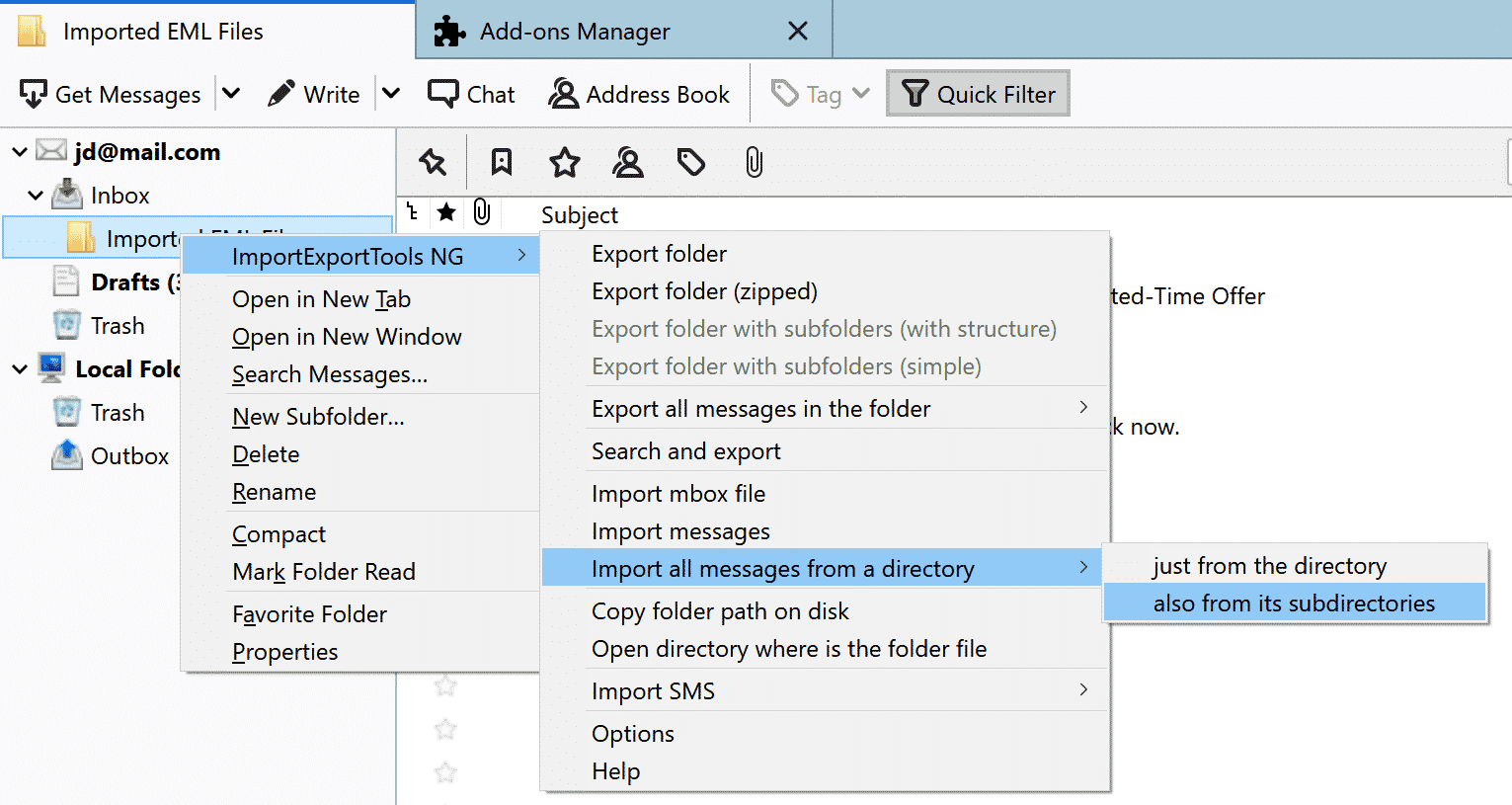
Not: sistem MBOX'u Thunderbird'deki yeni bir klasöre aktaracak. Adı, orijinal dosya adıyla aynı olacaktır., ama gerekirse değiştirebilirsin. Dışa aktarılan veriler görünmüyorsa, posta uygulamasını yeniden başlatmayı deneyin.
ImportExportTools Eklentisi Nasıl Yüklenir
Thunderbird'ünüz için MBOX dosyaları eklentisini nasıl ekleyeceğiniz aşağıda açıklanmıştır. Bu birkaç tıklama meselesi. Tamamlandıktan sonra uygulamayı yeniden başlatmayı ve Google hesabınızı bağlamayı unutmayın. (yukarıyı görmek)

- Seçenekler simgesine tıklayın (üç dikey çizgi) menüyü açmak için sağ üst köşede.
- 'Eklentiler' seçeneğini seçin.
- Öne çıkan listeden 'ImportExportTools NG'yi seçin.
- Eklemek için '+' işaretli yeşil düğmeye tıklayın.
- Şimdi yüklemeyi seçin.
Sonuç: Postanızı Yedekleyin ve Geri Yükleyin
Maalesef kullanıcılar için, verileri doğrudan içe aktarmak imkansız. Google posta hesabınızdan MBOX dosyalarını açmak istiyorsanız, bir aracı araca ihtiyacınız var - bir dönüştürücü veya bir posta istemcisi. Thunderbird durumunda, özel bir eklenti gerekli.
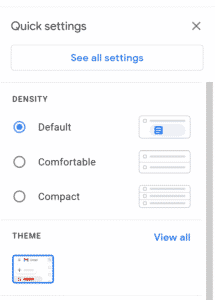






Bu site… bunu nasıl söylerim – İlgili!!
Sonunda bana yardımcı olacak bir şey buldum. Takdir et!